Визуализируйте и исследуйте модели мультитела
Mechanics Explorer является инструментом Simscape™ Multibody™ на основе OpenGL® API Silicon Graphics, который позволяет вам визуализировать и исследовать свои модели мультитела. Инструмент включает панель визуализации, чтобы просмотреть модель, область просмотра в виде дерева, чтобы исследовать иерархию модели и панель свойств, чтобы исследовать отдельные параметры компонента.
Панель визуализации является интерактивной и позволяет вам управлять образцовой точкой зрения. Можно вращать, прокрутить, панорамировать и масштабировать модель, чтобы более ясно просмотреть ее компоненты. Можно также выбрать из списка предварительно установленных точек зрения, который включает изометрический, передняя сторона, сторона и виды сверху. Чтобы получить доступ к инструментам манипуляции с представлениями, используйте меню Mechanics Explorer View.
Для получения дополнительной информации о манипуляции с представлениями смотрите, Управляют Точкой зрения Визуализации.
Инструмент Camera Manager позволяет вам создавать, редактировать, и удалять динамические камеры с движущимися точками зрения. Можно в интерактивном режиме установить поля зрения камеры в дискретное время воспроизведения (режим Keyframes) или ограничить камеру координировать кадры в модели (режим Tracking). Чтобы открыть Camera Manager, в панели меню Mechanics Explorer, выбирают Tools> Camera Manager.
Для получения дополнительной информации о динамических камерах смотрите, Создают Динамическую Камеру.
Инструмент Video Creator позволяет вам конфигурировать и создавать видео из своих анимаций мультитела. Можно установить частоту видеокадров, формат кадра, отношение скорости воспроизведения и формат файла. Получения Video Creator образцовая анимация как показано в активной визуализации размещает момент рядом, вы нажимаете кнопку Create. Чтобы открыть Video Creator, в панели меню Mechanics Explorer, выбирают Tools> Video Creator.
Для получения дополнительной информации о видео создании смотрите, Создают Образцовое Видео Анимации.
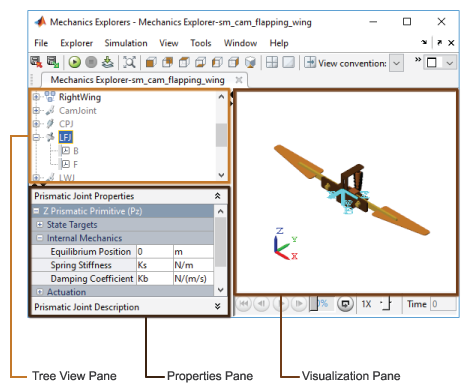
Обновите или моделируйте модель, которую вы хотите визуализировать. По умолчанию Mechanics Explorer открывается автоматически соответствующей образцовой визуализацией. Визуализация показывает начальную настройку модели на образцовом обновлении и динамической анимации во время симуляции модели. Если Mechanics Explorer не удается открыться, проверяйте, что автоматическая образцовая визуализация включена:
В панели меню Simulink® выберите Simulation> Model Configuration Parameters.
В окне Model Configuration Parameters выберите Simscape Multibody> Explorer.
Установите флажок Open Mechanics Explorer on model update or simulation.